创建新的等轴测样式。例如,可以创建管段图形的样式。
- 单击“常用”选项卡
 “项目”面板
“项目”面板  “项目管理器”
“项目管理器” “项目设置”。
“项目设置”。
- 在“项目设置”树状图中,展开“等轴测 DWG 设置”。单击“ISO 样式设置”。
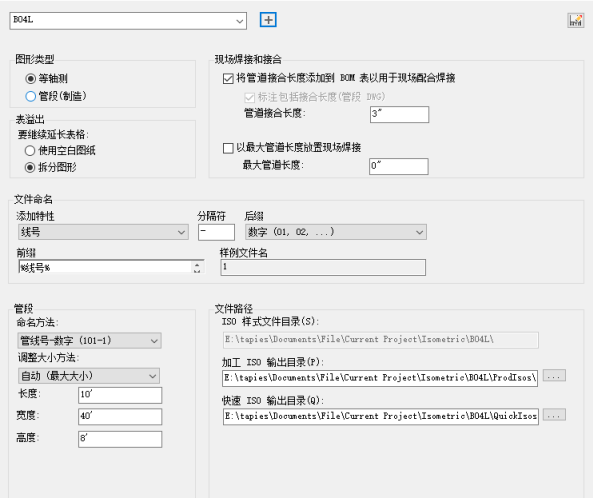
- 执行以下操作之一:
- 要创建新样式,请单击“创建新 ISO 样式”。在“新 ISO 样式”对话框中,输入名称并选择一种新样式所基于的样式。新名称将显示在“ISO 样式”框中。
- 要修改现有样式,请从“ISO 样式”下拉列表中选择要修改的样式。
- 在“ISO 样式信息”下,请执行以下操作:
- 在“图形类型”下,单击应用该样式的图形类型,即“等轴测”或“管段”。
注: 如果选择“管段图形”,“文件命名”和“表溢出”将不可用。
- 在“文件命名(仅等轴测图形)”的旁边,选择命名主题,或者是字母或者是数字(默认)。
- 选择适当的复选框,然后输入最大和结构管道长度值。
- 在“表溢出(仅等轴测图形)”下,指定是将表格数据流入新图纸还是将 ISO 拆分为两个较小的 ISO。
- 在“图形类型”下,单击应用该样式的图形类型,即“等轴测”或“管段”。
- 在“管段”下,请执行以下操作:
- 选择是按最大尺寸还是最大权重自动确定管段,然后输入适当的值。也可以选择使用模型的管段编号。
注: 此处的选择将确定变为可用的字段。
- 如果您希望程序将最大管道长度分段标识为管段,请选中该复选框。
-
如果您希望标注在管段图形中包含接合长度,请选中该复选框。
- 选择是按最大尺寸还是最大权重自动确定管段,然后输入适当的值。也可以选择使用模型的管段编号。
- 在“ISO 样式路径”下,请执行下列操作之一:
- 输入样式文件目录、正式 ISO 输出目录和快速 ISO 输出目录的位置路径。
- 单击每个框右侧的 [...] 按钮以浏览到所需的位置。
- 单击“确定”。
创建新 ISO 样式
- 单击“常用”选项卡
 “项目”面板
“项目”面板  “项目管理器”
“项目管理器” “项目设置”。
“项目设置”。
- 在“项目设置”对话框中,展开“等轴测 DWG 设置”。单击“ISO 样式设置”。
- 在“ISO 样式设置”窗格中,单击“创建新 ISO 样式”。
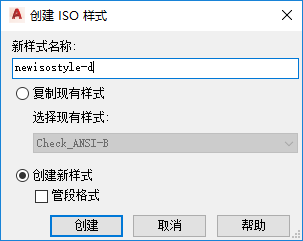
- 在“创建 ISO 样式”对话框中的“名称”下,输入新 ISO 样式的名称。
- 在“基于现有样式”列表中,单击新 ISO 样式所基于的现有 ISO 样式。
- 单击“创建”。